iPhoneからAndroidへの移行は大きな一歩です。iPhoneからAndroidにアプリを転送する場合、 これら2つのオペレーティングシステムの制限のために、iPhoneアプリのすべてをAndroidデバイスに移行することはできません。iPhoneからAndroidに転送できるのは、連絡先、カレンダー、メモ、写真などのいくつかの基本的なアプリに限られます。このページでは、iOSからAndroidへアプリを移行するためのいくつかの便利な方法をご紹介します。
アプリデータをiPhoneからAndroidへ転送 — LINEアプリ
異OS間のLINEデータの移行は公式な方法では実現できないので、結構前からその解決策を求めています。今LINEを異OS間データ転出する裏ワザを公開します。プロなLINEデータをバックアップ・引き継ぎするソフト - iTransor for LINEはAndroidとiOSの間でLINEトークを転送できます。
iTransor for LINEの優れているポイント:
- 【同・異OSデータ転送】AndroidからiOSの間でLINEトーク履歴の転送が簡単に実現できる。
- 【バックアップから復元】iTransorバックアップしたLINEデータをiOS・Android端末に完全復元できる。
- 【無料バックアップ・閲覧】バックアップとバックアップしたファイルのプレビューは無料で行える。
- 【選択的にエクスポート】バックアップファイルをプレビューしてから選択的に欲しいデータのみPCにエクスポートし、永遠に保存できる。保存したファイルはすべてのメディア付けデバイスで閲覧できる。
具体的には関連記事
Part2:iPhoneからAndroidに連絡先、カレンダー、メモを転送
連絡先は、カレンダーやノートと同じように長年にわたっての重要な連絡先情報を記録しています。そのため新しいデバイス上で容易に利用可能になるようにする必要があります。連絡先、カレンダーとメモをiPhoneからAndroidに転送するための便利な方法をご紹介しますので、目的に適したものをお選びください。
Googleアカウントを使用する
まずはアンドロイドのスマホを使えるように、Googleアカウントを作成します。Googleのホームページの検索ボックスに「アカウントを作成」と入力し、Googleが提供する指示に従うか、直接スマホからアカウントを作成してください。
以下、最初から最後までの手順をご紹介します。
ステップ1. AndroidからGoogleアカウントを作成する
- 設定を開き、「アカウント」>「アカウントの追加」>「Google」>「アカウントの作成」と進みます。
- アカウントに関連する名前を入力し、「次へ」をタップします。
- 必要な詳細(誕生日と性別)を入力し、「次へ」をタップします。
- ユーザー名を入力して「次へ」をタップし、パスワードを入力します。
- 利用規約に同意し、電話番号を追加するかどうかを選択します。
- 「次へ」をタップします。

ステップ2:iPhoneにGoogleアカウントを入力する
- iPhoneで「設定」>「パスワードとアカウント」をタップします。
- アカウントの追加」を押し、「Google」を選択し、Googleアカウントのログイン情報を入力します。
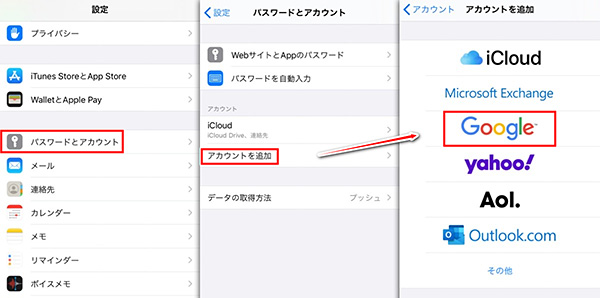
- 同期したいGoogleアカウントのアプリを選択します(ここでは、連絡先、クラウデンダー、メモのオプションにチェックを入れます)。
- これで2台のスマホが選択したアプリデータの同期を開始します。データ量が多い場合は時間がかかる場合があるため、安定したインターネット接続があることを確認してください。
ステップ3:転送を完了する
- Googleアカウントの認証情報を使ってAndroid携帯にログインします。新しいAndroidでiPhoneの連絡先、カレンダー、ノートが転送されています。
Part3:アプリをiPhoneからAndroidへ転送 - メッセージ
メッセージを保存するために必要なメモリが保持されているので、メッセージを破棄する必要はありません。iOSからAndroidスマホにSMSメッセージを転送するための高速かつ信頼性の高い方法として、iTunesがあります。
iTunesを使用する
ここでは、数分で作業完了出来るステップを紹介します。
ステップ1: iTunesにiPhoneをバックアップ
- お使いのMacまたはWindowsパソコンにiTunesをダウンロードしてインストールし、起動します。
- お使いのコンピュータにiPhoneを接続し、関連する通知がポップアップしたときに「このコンピュータを信頼する」をタップします。
- iTunesに戻り、左上のデバイスアイコンをクリックして概要画面に移動して、手動で「今すぐバックアップ」 をクリックしてバックアップを実行します。
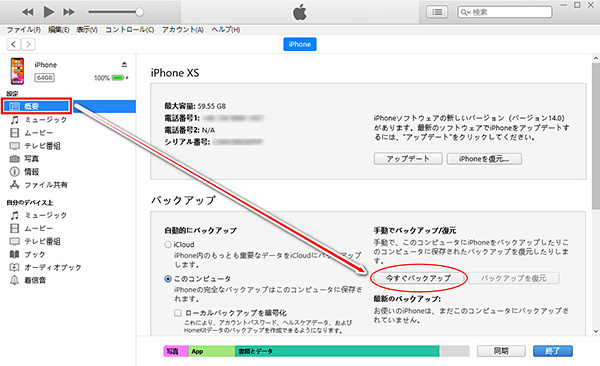
- iOSからAndroidデバイスにメッセージが正常に転送されるよう、バックアップを暗号化しないことを選択します。
iOSからAndroidデバイスにメッセージが正常に転送されるよう、バックアップを暗号化しないことを選択します。
ステップ2: iTunesバックアップフォルダを見つけて同期を行う
- iTunesソフトウェアを保存したフォルダに向かいます。
- 「ユーザー」に移動し、ユーザー名がフォルダ名になっているユーザーフォルダを探してクリックします。
- 「AppData」>「Roaming」>「Apple Computer」>「Mobile Sync」に移動します。
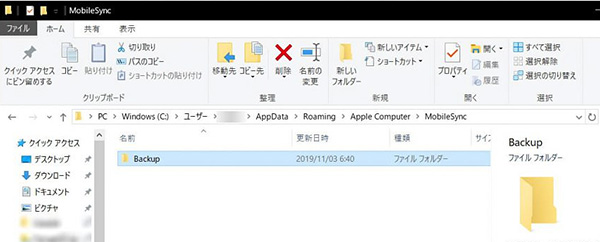
- CTRL + Fを押します。
- 3d0d7e5fb2ce288813306e4d4636395e047a3d28とラベルの付いたファイルを探します。これは、SMS/メッセージのバックアップファイルが含まれているファイルです。
- ファイルを選択し、USBを使用してAndroidの内部ストレージにコピーします。
Part4:アプリをiPhoneからAndroidへ転送 - 音楽
他の方法は、SHAREitを使ってiPhoneの音楽をAndroidに転送する方法です。古いiPhoneでダウンロードしたお気に入りの曲を聴きたい場合などに、非常に便利な方法の1つです。
SHAREitを使用する
SHAREitは、ユーザーが様々なデバイス間で音楽を含むファイルを転送することを可能にするプラットフォームアプリの1つです。iOS、Android、Mac、PC用に設計されており、Bluetooth技術の200倍の速さを誇ります。SHAREitを使ってiOSからAndroidスマホに音楽を移行するには、以下のようにする必要があります。
- iPhoneでSHAREitを開きます。
- iPhoneで「送信」をクリックし、転送したい音楽ファイルを選択して「OK」をタップします。
- Android携帯で「受信」をタップし、要求された許可を与えて「次へ」をクリックします。
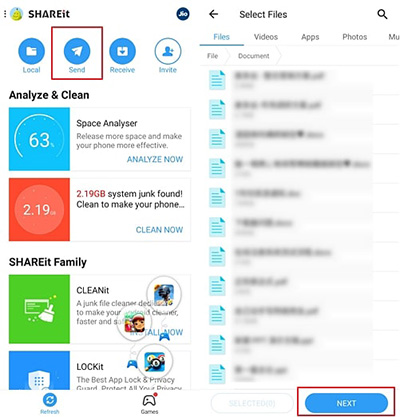
- iPhoneでiOS以外のデバイスに接続を選択します。
- Android携帯電話でiOSに接続を選択します。
Android端末でホットスポットをONにしたらWi-Fi接続し、転送を開始します。
Part5:アプリをiPhoneからAndroidへ転送 - 写真
写真は私たちの生活の一部です。大切な人と共有した素晴らしい瞬間や、思い出に残る瞬間を残しておくため、スマホを乗り換えても写真を転送する必要があります。このセクションでは、iPhoneからAndroidに写真を移行するための2つの方法を紹介します。
方法1: ドラッグアンドドロップを使用する
WindowsデバイスにiOSとAndroidデバイスドライバがプリインストールすることで、iPhoneのデフォルトの写真からAndroidデバイスの写真フォルダに直接ドラッグ&ドロップすることができます。以下で作業ステップを紹介します。
- USBケーブルを使ってAndroidとiPhoneの両方をコンピュータに接続します。
- マイコンピュータに向かうことによって、コンピュータ上の各デバイスのドライバを追跡します。
- ポータブルデバイスの下にiPhoneのストレージとAndroidのための1つのエントリを確認します。
- 新しいウィンドウを開きます。
- iPhoneのストレージを開きます。
- 2番目のウィンドウを開き、Android携帯電話のストレージを開きます。
- iPhoneのDCIMフォルダに移動し、その中にある写真を見つけ、転送したいファイルを選択します。
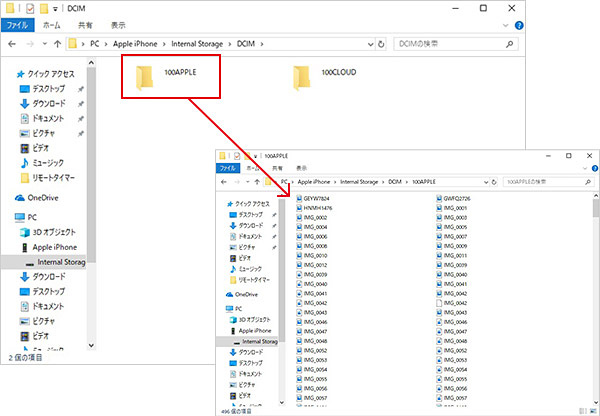
- これらのファイルをコンピュータにコピーします。
- Androidデバイスのイメージフォルダにドロップします。
方法2: Googleフォトを使用する
iPhoneからAndroidに数枚の画像だけを移行したい場合、非常に最適な方法です。以下に手順をご紹介します。
ステップ1:Googleフォトのアカウントにアクセスする
- App Storeに向かい、Google Photosをダウンロードします。
- お使いのデバイスのホーム画面からアプリを起動します。
- 「スタート」>「OK」>「続ける」をタップします。
- 携帯電話のデータを使って写真をバックアップしたい場合は、「携帯電話のデータを使ってバックアップする」オプションのすぐ横にある「スイッチ」を押してください。しかし、データ請求料が高くなる可能性があるので、お勧めしません。
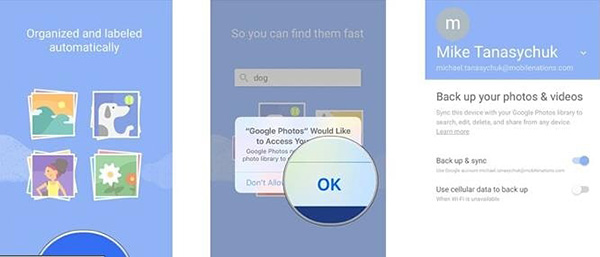
ステップ 2: フォトライブラリを同期する
- オリジナルまたは高画質オプションを選択して、オリジナルのファイルサイズを維持するか、写真を圧縮するかを選択します。
- 「通知を受ける」または「通知を受けない」を選択して、誰かが写真を共有したときに通知を受けるかどうかを選択します。後者の場合は「オフにする」を選択してください。
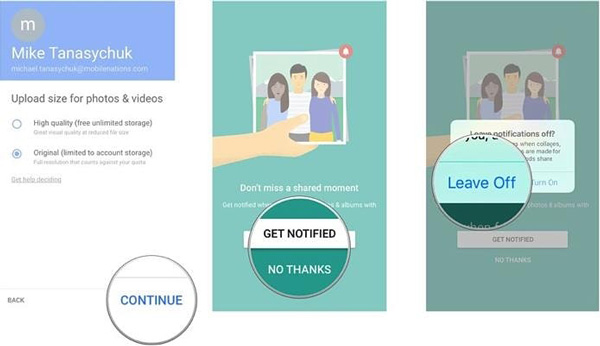
Google Photosは自動的に写真フォルダを同期されており、インターネットに接続されたスマートフォン、タブレット、その他のデバイスからフォトライブラリにアクセスできます。
終わりに
iPhoneからAndroidにアプリを転送するのは難しいように見えますが、特定のアプリのためのツールを使用することで転送が可能になります。この記事では、iPhoneからAndroidにLINEアプリを転送する場合はプロなLINEデータをバックアップ・引き継ぎする方法をお伝えいたしました。

